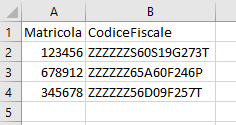...
La nuova funzionalità "Self Service" prevede il salvataggio del solo QRCode al fine di consentire agli operatori di BackOffice una verifica giornaliera dello stato del Green Pass per il solo personale in servizio e presente in Ateneo mediante App Verifica C19
2. Configurazione e Profili
2.1. Parametri di configurazione
2.1.2 Parametro controllo automatico QRCode
da inserire
2.1.3 Parametro Retention dei dati
Si chiamerà GP_DAYS_RETENTION permetterà di impostare il numero dei giorni per la conservazione dei dati relativi ai controlli eseguiti che non sono comunque utili ai fini dei trattamenti economici
Per default è impostato a "1" in modo da eliminare i dati non necessari il giorno successivo a quello del controllo.
I dati eliminati saranno quelli relativi al personale non impostato come "Presente" e al personale impostato come "Presente" dalla cui verifica risulta il QR code validato il giorno del controllo.
2.2. Profili autorizzativi
Sono previsti due profili autorizzativi:
- codice. RU0050 nome: RU_UTENTE_VER_GP ("consente di consultare i dati relativi alle verifiche del Green Pass") associato al solo diritto RU01VERGP
- codice. RU0051 nome: RU_GESTORE_VER_GP ("consente di modificare i dati relativi alle verifiche del Green Pass") associato ai diritti RU01VERGP e RU01VERGP_EDIT
Con la possibilità di inserire i contesti autorizzativi al fine di limitare la gestione del dato a particolari Ruoli, afferenze organizzative o sedi di lavoro.
Il manuale relativo alle autorizzazioni è presente ai seguente link: Funzioni → Amministrazione autorizzazioni Processi → Amministrazione Utenze
3. Caricamento QRCode Green Pass sull'App "U-Web Mio Profilo"
Il dipendente che ha accesso a U-Web mio profilo può caricare il QR-Code dalla nuova interfaccia "QRCode Green Pass" presente in "Info Personali"(Immagine 1)
...
Una volta caricato il QRCode è necessario cliccare su "Salva", la procedura assocerà il QRCode alla matricola.
cambiare immagine con quella del check
Se impostato il parametro del check automatico
Autodichiarazione giornaliera stato di presenza e verifica del Green Pass da parte del dipendente mediante l’uso del codice sorgente messo a disposizione dal Ministero della Salute. In questo caso il sistema prevede la lettura le QRCode al solo fine di impostare il controllo senza archiviazione né del QRCode e né della data di scadenza ma del solo stato della certificazione. Sviluppo eventualmente da pianificare previa verifica della liceità da parte del Garante della Privacy.
Tramite il Tasto "Elimina" è possibile eliminare quello già caricato.
| Info |
|---|
Il QRCode verrà archiviato utilizzando robusti algoritmi di crittografia. Il Garante della Privacy e
del Ministero dell'Università consentono l'acquisizione del solo QRCode per gestire le attività di verifica in maniera informatizzata da parte del personale preposto al controllo attraverso l'App Verifica C19 per tutto il personale in presenza ed è l'unica informazione necessaria per espletare il controllo. L'Ateneo non archivia nessun altra informazione ne legge i dati contenuti nel QRCode con applicazioni differenti da quelle rilasciate dal Ministro della Salute. |
...
4. Piattaforma controllo QRCode su U-Gov
Al fine di consentire agli operatori di BackOffice una verifica giornaliera dello stato del Green Pass per il solo personale in servizio e presente in Ateneo mediante App Verifica C19, è stato predisposto un nuovo servizio su U-Gov seguendo il percorso "Risorse Umane/Carriere/Verifiche Green Pass"
...
Il secondo riquadro a destra permette invece di selezionare i ruoli, alla luce dei profili e dei contesti autorizzativi assegnati all'utente in fase di autorizzazioni
E' possibile inoltre filtrare dalla griglia del personale,
- tramite ricerca sui filtri quali Matricola, Nome Cognome, Codice fiscale, Data di nascita, Ruolo, Ruolo (descr), sede, Sede (descr)
- o tramite selezione diretta sui filtri
...
- Presenza il cui controllo avverrà solamente per il personale il cui attributo è indicato come "Presente" contiene tre valori:
- Presente
- Assente
- Non rilevata
- QRCode indica se alla data odierna è presente il QRCode relativo alla risorsa su U-web Mio Profilo può valere SI o NO (tale valore non è visibile per coloro che non sono presenti e in caso di selezione data riferimento diversa da quella odierna
- Stato relativo alla certificazione alla data di riferimento per i presenti (per coloro che non sono presenti tale valore non verrà ne visualizzato ne impostato)
- Certificazione valida
- Certificazione non valida
- QRCode mancante
- QRCode non controllato
- QRCode non leggibile
- Presenza il cui controllo avverrà solamente per il personale il cui attributo è indicato come "Presente" contiene tre valori:
4.1. Procedura di controllo dei QRCode giornaliera
La piattaforma di controllo QRCode su U-Gov permette quindi di effettuare i controlli giornalieri relativamente ai QR code dei presenti caricati filtrando alla *Data riferimento per Afferenza, Sede di lavoro e Ruolo
...
- selezione singola/multipla tramite casella di controllo
- selezione singola sul simbolo della persona
- Importazione dei presenti da file CSV.
Il file inserisce il flag di selezione sulle anagrafiche CSV permette di selezionare le anagrafiche su cui operare tramite il pulsante "Operazioni selezione"
Il file CSV deve essere composto da almeno una colonna in stile tabella CSV, le colonne possono contenere le matricole o il codice fiscale o tutte e due insieme come in questo esempio:- Una volta caricato il file CSV e quindi selezionate le anagrafiche l'operatore tramite il pulsante (avranno la casella con la spunta attiva) è necessario impostare con il pulsante "Operazioni selezione" imposterà i selezionati come presenti" la presenza con "Imposta presente"
La "Presenza" dell'anagrafica passerà quindi a "Presente"
...
- clic sul simbolo del QRCode di ogni singola anagrafica, in questo comparirà a video il QRCode caricato dall'utente su "Uweb U-Web Mio Profilo"
- Verificare manualmente il QRCode a video, con l'App "VerificaC19" installata preventivamente sul dispositivo dell'operatore che effettua i controlli
- Impostare su Ugov il certificato come valido in questo modo:
- con selezione multipla del personale (flag), clic su "Operazioni selezione" "Imposta certificato come valido" o "Imposta certificato come non valido" in base al controllo effettuato
- singolarmente per ogni anagrafica, clic sul simbolo della coccarda e su "Imposta certificato come valido" o "Imposta certificato come non valido" in base al controllo effettuato
...
- Dopo aver operato tramite i filtri Presenza = "Presente" e QRCode QRCode='NO'
- Impostare singolarmente dal simbolo della coccarda "Imposta certificato come non valido"?
Può comunque essere reso valido in un secondo momento se ad esempio viene presentato il certificato cartaceo o il documento attestante l'esonero sia attraverso il check massivo che singolarmente sull'anagrafica
4. Personale non presente o non rilevato
In base alla normativa vigente per tutto il personale non presente (assenti o non rilevati) non è possibile effettuare controlli (il controllo deve essere fatto solo sul personale presente)
...
)
5. Casi particolari
|
6. Normativa a supporto
Decreto Legge n. 111 del 6 agosto 2021 https://www.gazzettaufficiale.it/eli/id/2021/08/06/21G00125/sg
...